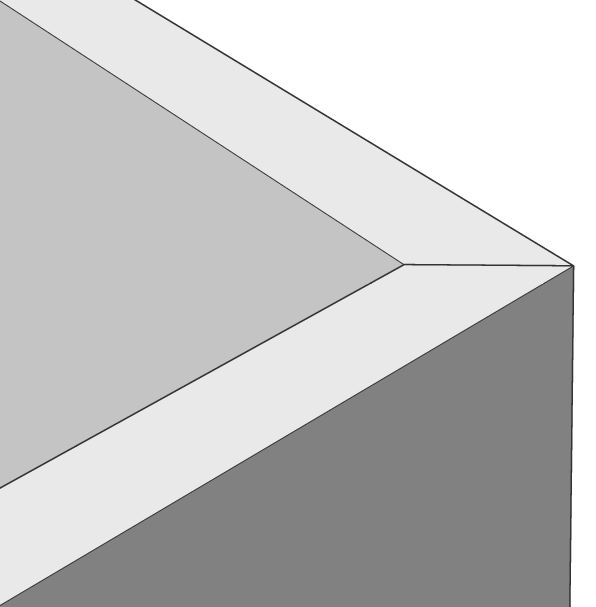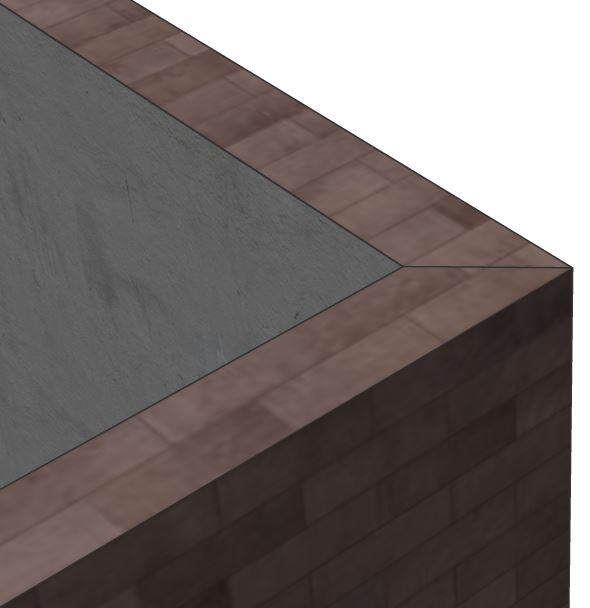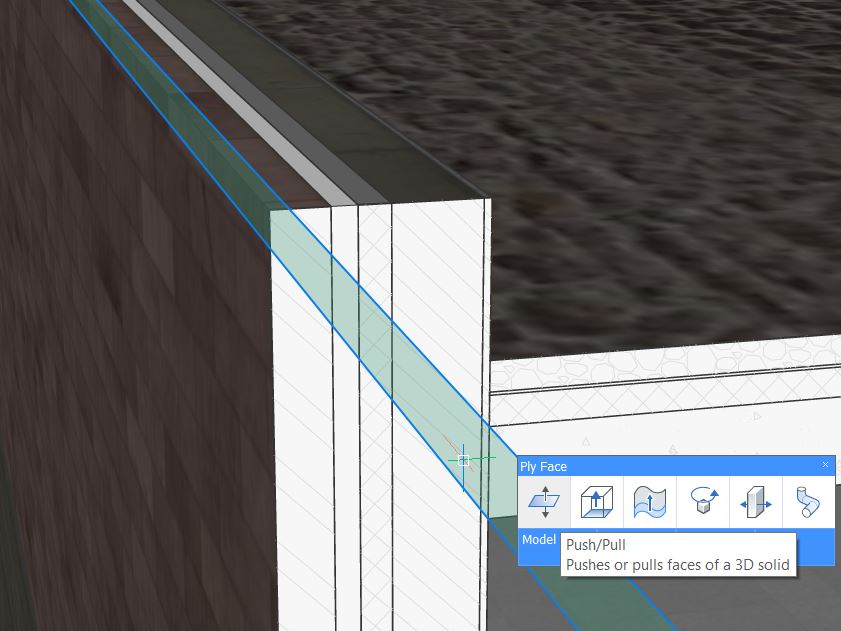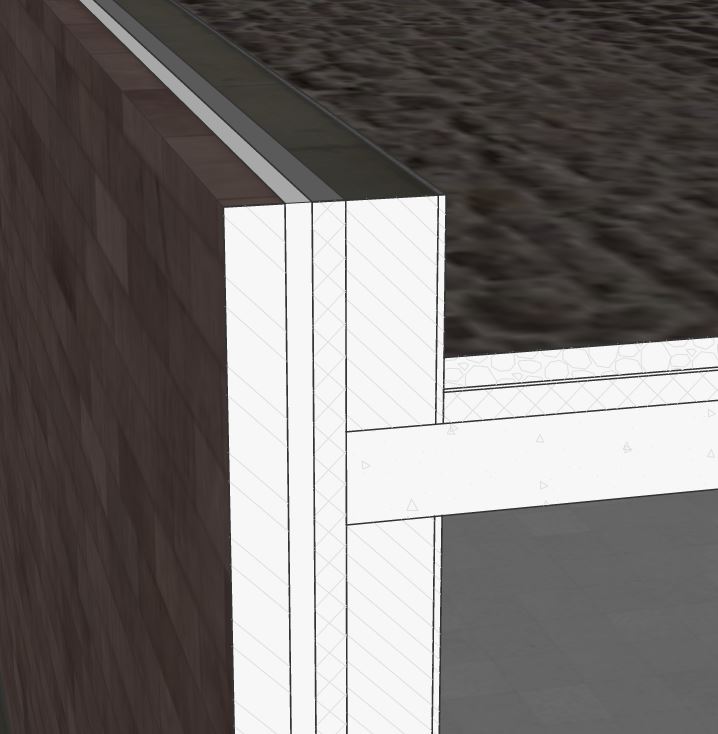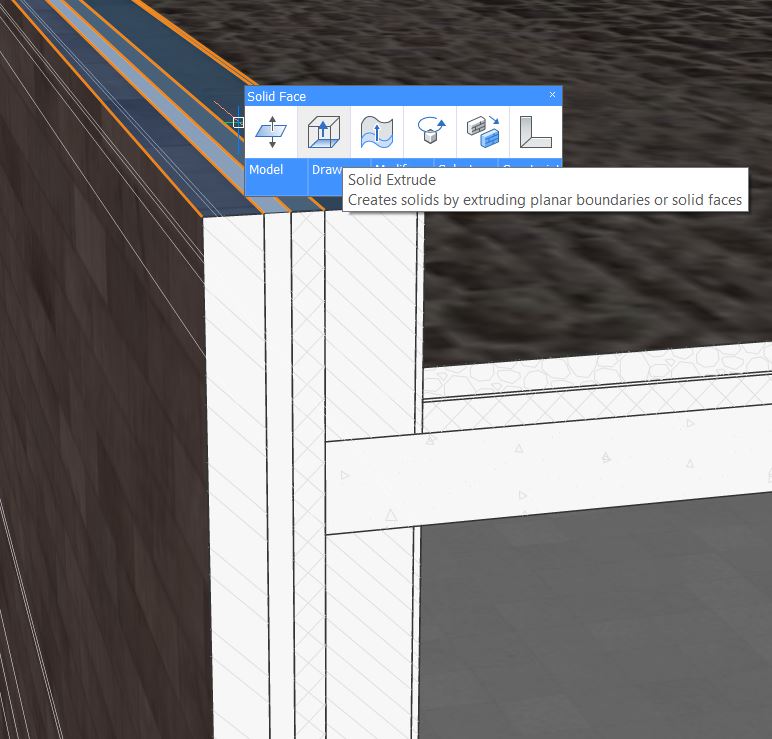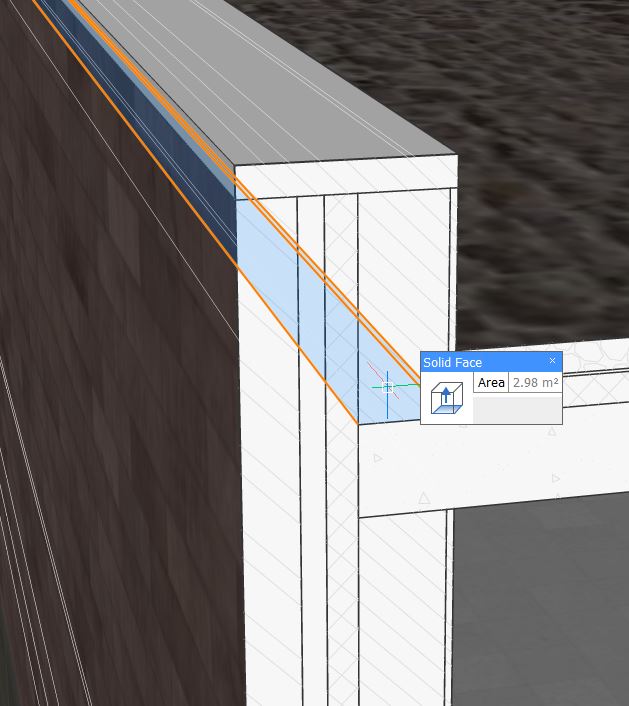Modification de couches BIM
À propos
La fonction de Modification des couches BIM vous permet de manipuler toutes les couches de composition de votre modèle. Dans BricsCAD, chaque dessin contient des paramètres pour contrôler les couches de composition, appelées LOD (NIVEAU DE DÉTAIL), et les matériaux de rendu, appelés RENDERCOMPOSITIONMATERIAL. Ces deux paramètres peuvent être activés/désactivés séparément.
Couches de composition et matériaux rendu
Les couches de composition ne s'affichent que lorsque la variable système LEVELOFDETAIL est égale à 2 (élevé).
Les éléments de construction n'ont pas besoin d'être sélectionnés, ils seront automatiquement ajustés. Lorsque la variable système LEVELOFDETAIL est égale à 0 (faible), la définition du matériau du solide est utilisée.

Pour plus d'informations sur ce paramètre, consultez l'article NIVEAU DE DÉTAIL.
Les matériaux de rendu ne s'affichent que lorsque la variable système RENDERCOMPOSITIONMATERIAL a la valeur 1 (activé). Le matériau de rendu de chaque couche est définie dans le paramètre Matériau de rendu 3D de la définition du matériau.

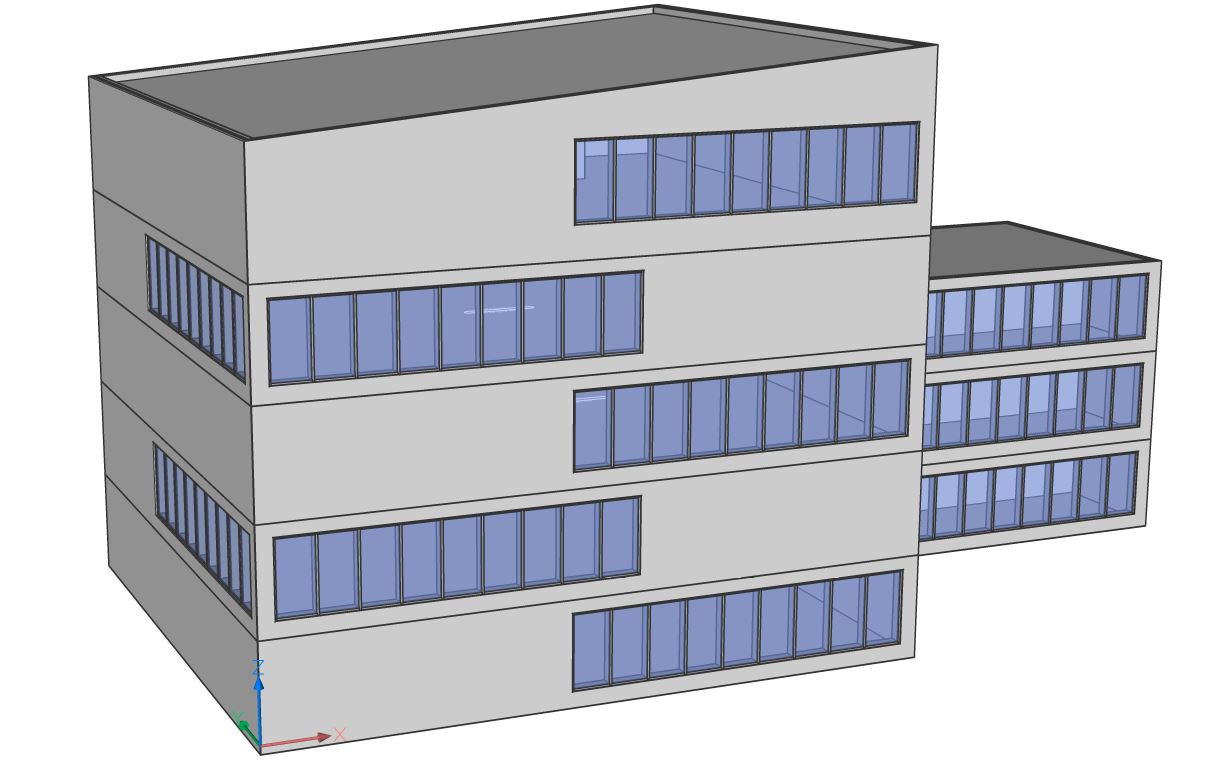

RENDERCOMPOSITIONMATERIAL = 1 (activé)
- LOD =0, RENDERCOMPOSITIONMATERIAL = 0
La définition du matériau du solide est utilisée et aucun matériau ne s'afiche.
- LOD =2, RENDERCOMPOSITIONMATERIAL = 0
Le solide est subdivisé en couches, aucun matériau ne s'affiche. Lorsque la Détection des faces est activée, vous pouvez sélectionner les faces des différentes couches pour faire un Pousser/Tirer par exemple.
- LOD =0, RENDERCOMPOSITIONMATERIAL = 1
La définition du matériau d'un solide est utilisée. Les matériaux de la face extérieure et intérieure s'affichent et le matériau du calque extérieur sera enveloppé autour de l'objet.
- LOD = 2, RENDERCOMPOSITIONMATERIAL = 1
Le solide est subdivisé en couches. Chaque couche s'affichera avec son propre matériau. Lorsque la détection des faces est activée, vous pouvez sélectionner les faces des différentes couches à pousser/tirer par exemple.
Manipulation des couches de composition
- Vérifiez que la valeur LEVELOFDETAIL = 2 (élevée) est correcte.
- Placez votre curseur à proximité de la zone de composition que vous souhaitez modifier et appuyez sur la touche Tab jusqu'à ce que la Face de la couche (1) apparaisse en surbrillance.
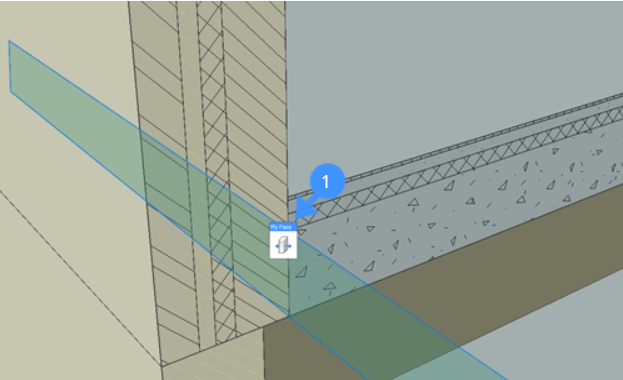
Remarque : La face de la couche mise en surbrillance s'affiche dans la couleur de contour détectée (par défaut = 95). La détection de face doit être activée pour ce faire. - Sélectionnez Pousser/Tirer dans le Quad et faites glisser la couche vers une nouvelle position (2).
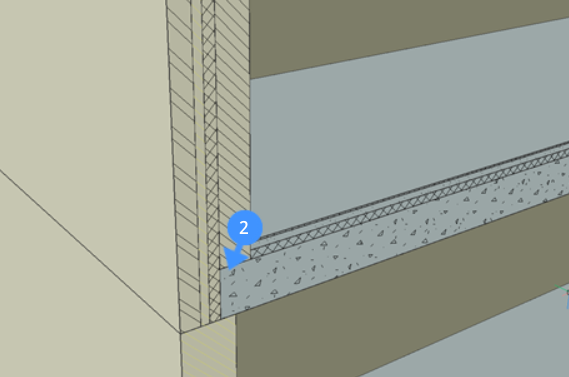
Procédure : Créer un détail de toiture
Il est également possible de créer des détails plus complexes avec des solides supplémentaires ajoutés à part les compositions existantes. Par exemple, un détail de toit sera créé, à partir d'une arête de toit.
- Commencez par cette connexion mur-toit.
- Cliquez sur l'icône Détection des faces dans le ruban pour activer la détection des faces.
- Activez LOD pour pouvoir sélectionner les faces de couche. Cliquez sur l'icône du ruban ou entrez LEVELOFDETAIL dans la ligne de commande, entrez 2 et appuyez sur Entrée.
- Passez la souris sur l'arête de la dalle de béton de la dalle de sol et appuyez sur Tab pour sélectionner la face de la dalle.
- Sélectionnez l'outil Pousser/Tirer () dans l'onglet Modèle du Quad.
- Poussez/tirez la face vers la prochaine couche du mur.
- Pour créer une couverture de mur, sélectionnez la surface supérieure du mur en appuyant sur Tab et extrudez la surface sur 50 mm. La couverture créée n'est pas encore classifiée.
- Supprimez la partie où viendra le bloc isolant. Survolez la surface du mur porteur et de la plaque de plâtre et appuyez sur l'onglet pour sélectionner la surface. Puis, extrudez jusqu'au sommet de la couverture de mur.
- Procédez à nouveau à l'Extrusion de la même surface pour créer un nouveau solide.